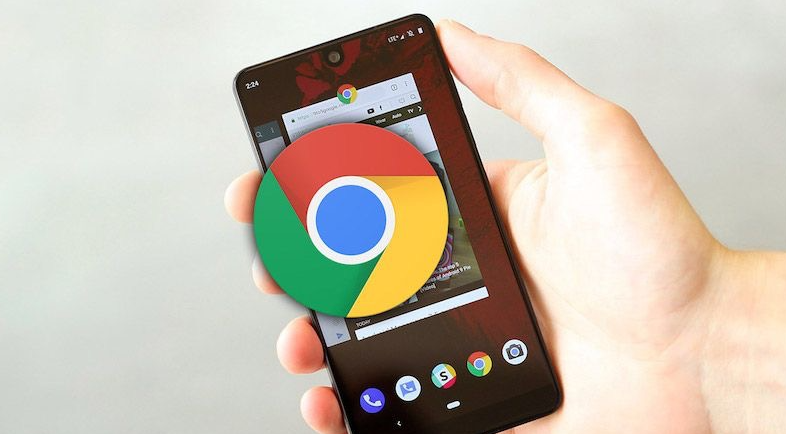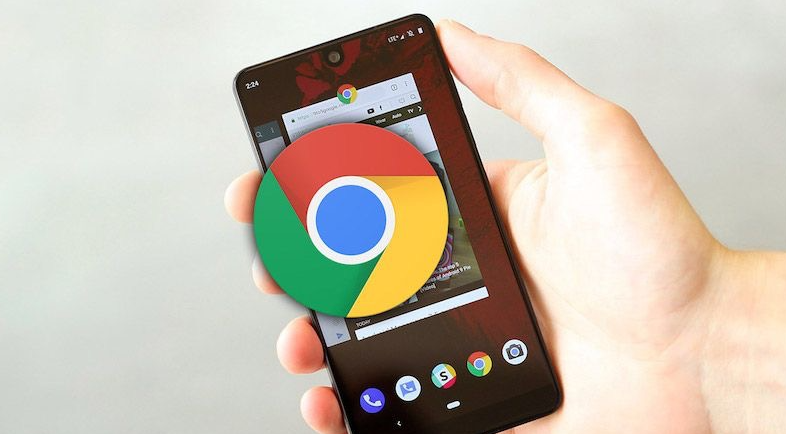
在当今数字化时代,网页浏览器已成为我们日常工作与生活中不可或缺的一部分。而Chrome浏览器以其强大的性能、丰富的功能以及出色的兼容性,深受广大用户的喜爱。其中,Chrome浏览器的开发者工具更是为网页开发者提供了极大的便利。下面,就让我们一同来深入了解如何在Chrome浏览器中使用开发者工具。
一、打开开发者工具
要使用Chrome浏览器的开发者工具,首先需要打开它。方法很简单,在Chrome浏览器中,点击浏览器右上角的菜单按钮(通常是一个三个点的图标),然后选择“更多工具” - “开发者工具”,即可打开开发者工具面板。另外,也可以使用快捷键“Ctrl + Shift + I”(Windows系统)或“Command + Option + I”(Mac系统)快速打开。
二、熟悉开发者工具界面
打开开发者工具后,会看到一个包含多个面板的界面。主要包括以下几个部分:
- Elements(元素):用于查看和编辑当前网页的HTML和CSS结构。通过这个面板,你可以直观地看到网页的元素层次结构,并且可以对元素的样式、属性等进行修改,实时查看效果。例如,如果你想改变某个元素的字体颜色,只需在该元素对应的CSS样式中找到“color”属性并进行修改即可。
- Console(控制台):主要用于显示JavaScript代码的执行结果、错误信息以及调试信息等。当你在网页中运行JavaScript代码时,输出的结果会显示在这个面板中。同时,如果你的代码出现错误,也会在这里给出详细的错误提示,帮助你快速定位和解决问题。
- Sources(源代码):展示了当前网页所加载的所有资源文件,包括HTML、CSS、JavaScript等文件。你可以通过这个面板查看网页的源代码,并且可以进行编辑和调试。比如,你想查看某个CSS文件的具体内容,只需在“Sources”面板中找到对应的文件并点击打开即可。
- Network(网络):用于监控网页的网络请求情况。它可以显示网页加载过程中所请求的各种资源,如图片、脚本、样式表等的详细信息,包括请求时间、响应状态、文件大小等。这对于分析和优化网页的性能非常有用。例如,如果你发现某个图片加载时间过长,可以通过分析“Network”面板中的数据来找出原因。
- Performance(性能):提供了对网页性能的分析工具。通过记录和分析网页的加载过程,它可以生成详细的性能报告,帮助你了解网页的性能瓶颈所在,如页面渲染时间、资源加载顺序等。你可以根据这些报告对网页进行优化,提高用户体验。
三、常用的开发者工具功能及操作
1. 元素选择与编辑
- 在“Elements”面板中,你可以通过鼠标点击或者使用快捷键“Ctrl + Shift + C”(Windows系统)或“Command + Shift + C”(Mac系统)来选择一个元素。选中元素后,你可以在右侧的样式编辑器中对其CSS样式进行修改,如修改宽度、高度、背景颜色等。同时,你也可以直接在HTML视图中对元素的标签和属性进行修改。
2. 调试JavaScript代码
- 在“Sources”面板中,找到你想要调试的JavaScript文件并点击打开。你可以在代码中设置断点,方法是在需要暂停执行的位置点击行号左侧的空白处,会出现一个红色的圆点,表示断点已设置成功。当网页运行时,执行到断点处会暂停,你可以在“Console”面板中查看当前的变量值、调用堆栈等信息,以便逐步排查问题。
3. 模拟移动设备
- Chrome开发者工具还提供了模拟不同移动设备的功能。在开发者工具面板的左上角,有一个设备图标,点击它可以切换到移动设备模式。在移动设备模式下,你可以模拟各种不同型号的手机和平板电脑的屏幕尺寸、分辨率等参数,方便你测试和优化网页在移动设备上的显示效果。
4. 性能优化
- 使用“Performance”面板进行性能分析。在需要分析的页面中,点击“Record”按钮开始记录,然后进行一些操作,如滚动页面、点击按钮等,完成后再次点击“Record”按钮停止记录。此时,开发者工具会生成一份详细的性能报告,其中包括页面加载时间、资源加载情况、渲染性能等信息。根据报告中的建议,你可以对网页进行优化,如压缩图片、合并脚本和样式表等,以提高网页的性能。
四、总结
Chrome浏览器的开发者工具是一款功能强大且实用的工具,对于网页开发者来说,熟练掌握它的使用方法可以大大提高开发效率,帮助快速定位和解决问题。通过本文的介绍,相信你已经对如何在Chrome浏览器中使用开发者工具有了更深入的了解。在实际的开发过程中,不断练习和使用开发者工具,你将能够更好地利用它来创建高质量的网页应用。